Незнайка на луне конструктор игр
Обновлено: 28.04.2024
Операционная система Windows 95/98/ME/NT/2000
Процессор Pentium 100 или выше
Оперативная память 16 Mb
2 Mb свободного места на жестком диске (плюс место для записи мультфильмов, которые Вы нарисуете)
Видео карта SVGA, поддерживающая режим 800х600, True Color (24 bit)
6-скоростной привод CD-ROM
Звуковая карта, совместимая с Sound Blaster 16
Микрофон
Описание
Чем мне нравится компания "МедиаХауз", так это тем, что они все время чем-то нас радуют. Не успеешь свыкнуться с появлением одного нового, действительно интересного проекта, как тут же появляется другой. Вот и сейчас выпустили на компьютерный рынок новинку - "Конструктор мультфильмов". Сказать, что "Конструктор" предназначен только для детей, будет неправильно, скорее всего, это развлечение для всех членов семьи. И в торговле уже появились первые "ласточки" этого проекта. Вот об одной такой "птичке" и пойдет речь. Это конструктор-мультипликатор, разработанный компанией BASI по одноименному многосерийному мультипликационному фильму "Незнайка на Луне".

Наверняка и Вы, и Ваши дети с увлечением смотрели его, и, возможно, даже неоднократно. А теперь у Вас есть возможность вмешаться в жизнь Цветочного Городка: придумать новые приключения о жизни малышей и малышек, слетать вместе с ними на Луну и устроить там все по-своему.
Вам представляется шанс попробовать себя в роли мультипликатора. Причем, Вы будете и за сценариста, и за режиссера, и за кино- и звукооператора. А вдруг у Вас или Вашего чада обнаружится явный талант. Мало того, что создание мультфильма это весьма увлекательный процесс, требующий немалой фантазии, в котором может принимать участие вся семья от мала до велика, так при этом надо еще продемонстрировать и немалое терпение и усидчивость, если, конечно, Вы хотите получить конечный результат - задуманный и отснятый Вами фильм.
Итак, персонажи определены, идея за Вами, а о возможности ее осуществить позаботились дяди и тети из дружественного нам города Донецка, создав эту программу. Поговорим о том, что она собой представляет. Все манипуляции при работе в программе осуществляются мышкой, при работе с текстом понадобится и клавиатура. После установки диска на экран выводится заставка игры, являющаяся одновременно и Главным меню. В нем есть режим "демо", это демонстрационный ролик, в общих чертах рассказывающий и показывающий, как и что Вы можете с помощью этого конструктора сотворить. Чтобы приступить к работе, нажимаете "старт", попадаете в Мульти Пульти Студию, где стоит все рабочее оборудование - и понеслось.
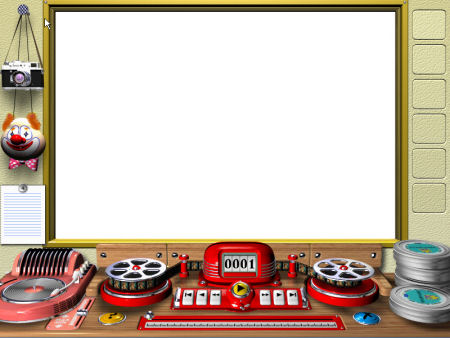
Перед Вами появляется экран, на котором Вы будете создавать мультфильм. Вокруг него находятся предметы, щелкая на которые Вы попадаете в разные разделы работы над фильмом. Все, как у взрослых кинематографистов. Это висящие на стене фотоаппарат, маска клоуна и листок бумаги. Под экраном располагаются проигрыватель, Пульт управления анимацией, коробки с фильмами, а также две важные кнопки: "Помощь" и "Выход из программы". Щелкая на предмет, отвечающий за определенный раздел создания фильма, Вы вызываете появление справа от экрана интерфейс этого раздела. Как правило, это несколько кнопок, имеющие отношение к соответствующему процессу.
Процесс создания фильма происходит на рабочем поле (на экране), это - сцена. Сцена - это один кадр мультфильма. В кадре, как Вы сами понимаете, должны присутствовать персонажи и окружающие их предметы, с которыми они либо взаимодействуют, либо нет - по сценарию. Пейзаж или интерьер, на фоне которого и происходит действие, должен занимать задний план сцены. В одном и том же мультфильме может использоваться несколько фонов. Чтобы установить фон - щелкните на висящий слева фотоаппарат. Он отвечает за "Работу с фонами". Справа от экрана сразу появятся четыре кнопки, которые помогут решить все возможные проблемы с фонами. В конструкторе предусмотрена своя библиотека фонов. В нее Вы можете попасть, щелкнув на первую, верхнюю, кнопку "Вставить новый фон".
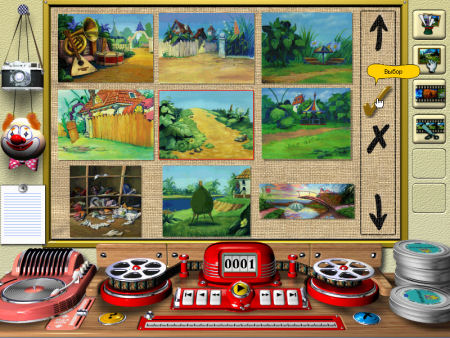
Фоны, которые предложены Вам библиотекой, располагаются на нескольких листах. Для просмотра листов с фонами используются стрелки. Выбрав щелчком мыши нужный фон, подтвердите свой выбор, щелкнув на "галочку", и выбранный вами фон займет свое место на сцене.

Если Вы хотите поменять свой выбор, щелкните на значок отмены фона - крестик. После установки фона, если есть такая режиссерская задумка, его можно передвинуть, щелкнув на вторую кнопку "передвинуть фон". Затем щелкаете в любое место фона и, не отпуская левой кнопки мыши, тащите фон в любую нужную Вам сторону. Если хотите создать иллюзию длительного движения персонажа на фоне чего-либо, то аналогичным образом, предварительно щелкнув на третью кнопку - "Построение анимации фона", "тащите" фон курсором в нужном направлении. Последняя кнопка "Удалить фон из сцены" удаляет этот фон, начиная с текущего кадра и до конца фильма. Ну вот, с фоном, более или менее, разобрались.
Теперь пришла очередь действующих лиц и предметов, окружающих их. Предметы могут перемещаться в кадре относительно друг друга и относительно актера. Рассмотрим, как этого добиться. Для этого щелкаете левой кнопкой мыши на маску, висящую под фотоаппаратом. Теперь Вам предстоит работа с актерами и предметами, которые будут "населять" установленный фон. Справа от экрана появятся шесть кнопок, при помощи которых Вы будете осуществлять эту работу. Первая кнопка в конструкторе "Вставить актера" отвечает за выбор актера.

По аналогии с библиотекой фонов, в конструкторе существует и библиотека актеров. В ней представлено около трех десятков персонажей, знакомых Вам по мультипликационному фильму. Принцип работы с этой библиотекой тот же самый. Листаете, выбираете, и подтверждаете выбор актера. После подтверждения на Вашем экране появляются два рабочих экрана выборов движений.

На левом - список вариантов движений выбранного персонажа. На правом - персонаж и управляющие кнопки: запуска и остановки анимации, зеркального отображения персонажа. Ниже располагается лента, на которой силуэты разных зверей соответствуют разным скоростям движения персонажа в кадре. Чтобы увеличить или уменьшить скорость передвижения Вашего героя, просто щелкните на другую зверюшку на ленте в сторону увеличения или, соответственно, уменьшения быстроты передвижения. Выбрав вариант движения для своего актера, подтверждаете выбор, щелчком на "галочку" под списком вариантов. Имейте в виду, что движения актера начинаются с того кадра, когда он был помещен в сцену. В сцену попадает только один кадр движения актера. Выбранное движение появляется в кадре после нажатия Вами пятой кнопки - "Построение анимации". Щелкните кнопкой мыши на актера и перемещайте курсор в любом, нужном Вам направлении. Анимация будет продолжаться до тех пор, пока Вы не отпустите кнопку мыши. Чтобы изменить одно действие актера другим, используется кнопка "Смена действия актера". Щелкаете на нее в любом месте действия актера, которому хотите задать новый вариант движения. Как это сделать, Вы уже знаете.
Аналогично выбору актеров, второй кнопкой - "Выбрать предмет", выбираются предметы их библиотеки предметов.
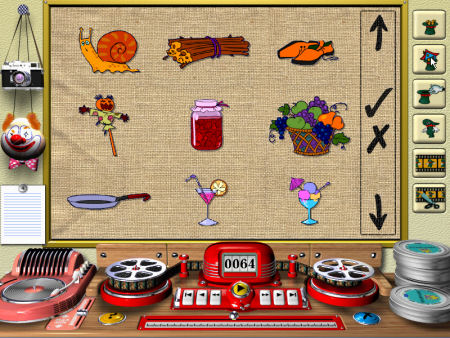
Порядок работы с ней такой же, как в других библиотеках конструктора, поэтому останавливаться на нем подробно, нет необходимости. Для того чтобы изменить положение актера или предмета в сцене, существует кнопка "Передвинуть актера или предмет". Для этого щелкаете на актера или предмет левой кнопкой мыши и "перетаскиваете" в любое место сцены по Вашему желанию. Чтобы зафиксировать предмет в новом месте, отпустите кнопку мыши. Перемещаясь от кадра к кадру, можно корректировать положение предмета на экране.
Актеры и предметы на сцене должны "взаимодействовать" друг с другом. Для этого в программе Мульти-Пульти разработан специальный механизм. Есть два пути, позволяющие перемещать объекты сцены и определяющие эти взаимодействия. Они зависят от того, какую (левую или правую) кнопку мыши Вы нажимаете. В зависимости от этого при перемещении Вами по экрану курсора Ваш персонаж будет двигаться так или иначе: уходить или приближаться, взлетать над землей или опускаться на нее, прятаться за что-то или появляться.
Если по сценарию Вам необходимо убрать какого-то актера или какой-то предмет, то используют кнопку "Удалить объект со сцены". При нажатии на эту копку актер или предмет удаляются во всех кадрах до конца фильма, начиная с текущего кадра.
Ну, с актерами и предметами разобрались. Подробнее с работой программы можно ознакомиться, прочитав справочное руководство к программе (Help). Для этого щелкните в Мульти Пульти Студии на кнопку с изображением знака вопроса, расположенную рядом с проигрывателем.
Следующий, немаловажный аспект работы над фильмом - это работа с текстом. В любом фильме есть титры. Это название фильма, актеры, авторы и т.п. Текст может состоять из слога, слова или предложения. Он располагается всегда на переднем плане сцены. Чтобы начать работать с текстом, щелкните на листок бумаги, прикрепленный кнопкой к стене. В появившемся справа от сцены интерфейсе располагаются пять рабочих кнопок. Для создания текста на экране, щелкаете на кнопку "Вставить текст в сцену". На экране Вашего компьютера появится экран для создания текста, под ним поле создаваемого текста и ниже - рабочие органы управления.

При помощи клавиатуры вводите нужный текст в поле для создания текста. Теперь ему нужно придать желаемый вид. Это делается с помощью органов управления. Поле выбора типа шрифта располагается слева. Правее, в прямоугольном окне - поле выбора высоты шрифта. Ниже расположены кнопки, устанавливающие толщину букв (жирный текст), курсив (наклонный текст), кнопки, выполняющие текст с подчеркиванием, а также текст с тенью и текст с контуром. Еще ниже расположена таблица цветов и переключатель цвета букв, тени и контура. Совершив все необходимые манипуляции, подтвердите свой выбор, щелкнув на "галку", только после этого текст попадет в сцену. Соответственно, щелчок на "крест - отменяет этот режим. При предварительном нажатии кнопки "Передвинуть текст", Вы, зафиксировав его левой кнопкой мыши, можете "перетаскивать" его по всему кадру, ставя в нужное место. Если по ходу фильма предусмотрен новый текст, щелкаете на кнопку "Изменить вставленный в сцену текст". Затем левой кнопкой щелкаете на любое место в тексте и работаете с новым текстом, как было описано ранее. Для режима движения текста по экрану существует кнопка "Построить анимацию текста". "Хватаете" текст левой кнопкой мыши, фиксируете ее и "таскаете текст по сцене в нужном направлении". При этом будет создаваться анимация. Анимация сцены будет происходить, начиная с текущего кадра и до тех пор, пока Вы не отпустите левую кнопку мыши. Так же, как Вы удаляли из сцены актеров и предметы, можно удалить и текст. Режим удаления запускается кнопкой "Удалить текст из сцены". Щелкните на текст и подтвердите решение. Текст так же удаляется, начиная с текущего кадра и до конца фильма.
Звук является неотъемлемой частью любого фильма. В программе предусмотрены достаточно широкие возможности работы со звуками. Щелкните на проигрыватель и справа от сцены появятся кнопки для работы в этом режиме. Можно воспользоваться обширной готовой библиотекой звуков. Кроме того, если у Вас есть подключенный к компьютеру микрофон, то Вы можете записать и свои собственные звуки. Чтобы вставить звук из библиотеки, щелкните на кнопку "Вставить звук из библиотеки" и перед Вами появится библиотечный список звуков, предлагаемых программой.
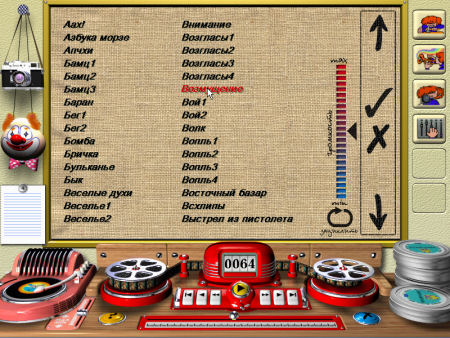
Принцип работы такой же, как во всех предыдущих библиотеках. Выбираете нужный звук, а затем, при необходимости, выставьте его громкость при помощи регулятора, расположенного справа от списка. Нажатие "круговой" кнопки, расположенной под регулятором звука, обеспечивает Вам непрерывность звучания при настройке громкости. Чтобы выбранные звуки попали в кадр, не забудьте подтвердить свой выбор. И еще, учтите, что одновременно может звучать не более семи звуков. Кнопка "Вставить музыку из библиотеки" позволяет Вам выбрать музыкальный фрагмент из библиотеки. При записи с микрофона, щелкните на соответствующую кнопку - "Запись с микрофона" и на экран будет выведен пульт управления микрофоном. На нем - регулятор уровня записи и индикатор уровня, по которому Вы можете контролировать громкость звуков. Рабочая зона индикатора должна находиться в желто-зеленом секторе. Под индикатором располагаются кнопки, управляющие процессом записи звуков и воспроизведения мультипликации. По окончании работы пульт убирается при нажатии на нем кнопки, расположенной в правом верхнем углу.
Если в Вашей сцене одновременно присутствуют несколько звуковых эффектов и музыка, то чтобы отрегулировать громкость их взаимного звучания относительно друг друга, Вам нужен режим, вызываемый кнопкой "Микшерский пульт". Щелкните на нее, и интерфейс пульта появится на экране Вашего компьютера.

В левой его части на дисплее Вы видите наименования музыкальных фрагментов, звуковых эффектов и длительность их звучания, выраженную в кадрах. Ряд кнопок, расположенных на дисплее слева служит для удаления соответствующего музыкального фрагмента или звука. Если вы хотите удалить какой-либо звук временно, то уменьшите его громкость до нуля, используя соответствующий регулятор громкости, расположенный слева от дисплея. С помощью микшерского пульта Вы можете также регулировать длительность записываемых звуков. Для этого справа на дисплее, напротив каждого музыкального фрагмента есть свои кнопки со знаками "- " и "+", которые Вы, соответственно, и нажимаете в зависимости оттого, что Вы хотите - увеличить или уменьшить длительность звучания записываемых звуков. При этом следует помнить, что каждый звук в библиотеке имеет свое собственное определенное время звучания. Нажимая на кнопку со знаком "+", Вы включаете повтор звука, начиная со следующего кадра. Нажимая на кнопку со знаком "-", Вы, наоборот, обрезаете звуковой фрагмент. По окончании работы микшерский пульт сворачивается кнопкой, расположенной на нем справа. Так поступают с отдельными звуками. Громкость звучания всего фильма в целом Вы можете регулировать при помощи регулятора проигрывателя, стоящего в Мульти Пульти Студии.
Теперь готовый фильм можно просмотреть и, при необходимости, отредактировать. Для этой работы предназначен Пульт управления анимацией, расположенный на столе Мульти Пульти Студии. С помощью этого пульта Вы можете просматривать и редактировать не только создаваемый, но и уже готовый фильм.
Пульт управления включает в себя устройство для перемотки пленки, счетчик кадров, через который проходит кинопленка, и кнопки, отвечающие за пуск и остановку воспроизведения записи, а также за частичную и полную перемотку кинопленки в начало и в конец фильма. Для быстрого перемещения по всему фильму можно воспользоваться бегунком, расположенным ниже. Просто "схватите" его курсором и левой кнопкой мыши и "тащите" в нужное положение. Счетчик пульта анимации показывает текущий кадр фильма. Счетчик начинает работать, как только Вы при работе над фильмом нажимаете кнопку "Построение анимации".
Так, фильм Вы сняли, озвучили, наложили текст, отредактировали. Теперь надо сохранить созданный шедевр. Для этого в конструкторе существует режим, который называется "Работа с проектом фильма". В этом режиме можно начать новый проект, сохранить уже созданный проект фильма или загрузить его для редактирования. Также можно сохранить проект фильма как видеофайл в формате AVI, загрузить сохраненный фильм для просмотра. Этот режим открывается для работы, если щелкнуть на коробки с пленками, находящимися рядом с пультом управления анимацией. В интерфейсе появится кинопленка, каждый кадр которой представляет собой ту же кнопку.

При работе в этом режиме Вы можете просмотреть полнометражный фильм, распечатать понравившиеся кадры на принтере, или удалить из фильма один или несколько кадров, показавшихся Вам ненужными. При сохранении фильма необходимо дать ему название, которое Вы заносите в поле появляющейся таблицы. В названии фильма не должно быть точек и спецсимволов. По этому названию можно будет быстро найти именно этот фильм при его загрузке.
Ну, вот и все! Творческих Вам успехов! Посрамим Голливуд! :)
P.S. Ну, а когда возможностей программы перестанет хватать, переход на профессиональные редакторы нелинейного видеомонтажа - не вызовет больших затруднений. :)

Действия
Донецкая студия BASI известна своими конструкторами мультфильмов, комиксов и игр. Не то чтобы известна, - популярностью они почти не пользовались, - но вышло их в начале 2000-х предостаточно. Если программы, позволяющие создать собственный мультик, являются довольно серьёзными и способны заинтересовать скорее взрослых, чем детей, то конструкторы игр - прямая им противоположность.
“Конструктор игр: Незнайка на Луне” – это простой редактор детского платформера, а также этот самый детский платформер. Главным героем выступает, что ясно из названия, Незнайка, когда-то очень, а сейчас уже не очень популярный персонаж детских книг и мультфильмов. Всего предлагается 12 “тем” для создания собственного уровня. Фоны разной тематики: полянки, леса, пустыни, парк развлечений, космический корабль и, конечно же, Луна. Каждый из них можно заполнить объектами из четырёх разделов: блоки и платформы, бонусы, враги и ловушки. Бонусы есть трёх видов: яблоки-аптечки, галстуки (дополнительные жизни) и медали. Враги представлены людьми, животными, роботами и всевозможными агрегатами и механизмами. Разработчики творчески подошли к созданию армии противников, добавив в неё крайне забавных и весёлых существ. Чего только стоит стиральная машинка, которая только с виду кажется безобидной, а как только подойдёшь – она скрутит Незнайку полотенцем и выстирает в своём барабане. Ловушки – это разные предметы с колючками или шипами, которые отнимают жизнь при прохождении мимо них, но при этом сразу исчезают. Некоторые объекты являются общими для всех фонов, а некоторые доступны только на одном или двух.
Процесс создания уровня очень прост. Выбираем тип объекта, затем сам объект, нажимаем на галочку, и он появляется на карте, после чего его можно перемещать. Блоки разрешается ставить друг на друга, платформы – размещать в воздухе, враги и ловушки могут находиться только на земле или на полу (кроме некоторых, висящих на лианах или проводах). Никаких других требований, в том числе относительно качества, нет, - можно выставить хоть всего один объект; правда, проходить такой уровень будет едва ли интересно.
Когда уровень готов, можно и поиграть. Незнайка может ходить, прыгать, бить кулаком, пригибаться, а также бегать. Здоровья целых три галстука, – это такие шкалы жизни; подобные использовались, например, в первых двух играх серии Harry Potter. Контакты с врагами и ловушками отнимают здоровье, но не очень быстро (платформер всё же детский), тогда как те противники, которых можно убить, погибают с одного удара. Может, конечно, и не погибают, – они просто лопаются и исчезают, как и подобает детской игре без насилия. Другие враги движутся туда-сюда, и их можно только перепрыгивать.
Готовых уровней нет, так что это именно прежде всего редактор, а потом платформер, а не наоборот, как обычно бывает. В целом и задумка, и реализация неплохая, но по-настоящему интересна она будет только детям.
Графика в “Конструкторе игр” яркая и красочная, как и подобает хорошей детской игре. Фоны изобилуют разными интересными декорациями; объекты, которые мы расставляем сами, тоже отличаются большим внешним разнообразием. Стиль рисовки порадует олдгеймеров, так как он выполнен в лучших традициях детских 2D-игр конца 1990-х и начала 2000-х. А вот звуковое сопровождение вышло неудачным: музыка слишком серьёзная и торжественная, Незнайка озвучен плохо, к тому же каким-то коварным хрипящим голосом, и в его репликах так и слышится некий злобный замысел. Конечно, это всё из-за неудачного стремления говорить по-детски, – но в данной ситуации просто субтитры смотрелись бы куда лучше.
Итог: для детей. Им понравится. Взрослым же, желающим попробовать себя в создании уровней для платформера, лучше выбрать какую-нибудь другую игру этого жанра с редактором, – таких на сайте представлено немало.
Обращаем Ваше внимание, что в соответствии с Федеральным законом N 273-ФЗ «Об образовании в Российской Федерации» в организациях, осуществляющих образовательную деятельность, организовывается обучение и воспитание обучающихся с ОВЗ как совместно с другими обучающимися, так и в отдельных классах или группах.
Обращаем Ваше внимание, что c 1 сентября 2022 года вступают в силу новые федеральные государственные стандарты (ФГОС) начального общего образования (НОО) №286 и основного общего образования (ООО) №287. Теперь требования к преподаванию каждого предмета сформулированы предельно четко: прописано, каких конкретных результатов должны достичь ученики. Упор делается на практические навыки и их применение в жизни.
Мы подготовили 2 курса по обновлённым ФГОС, которые помогут Вам разобраться во всех тонкостях и успешно применять их в работе. Только до 30 июня Вы можете пройти дистанционное обучение со скидкой 40% и получить удостоверение.
Сценарий игры – викторины по рассказу Н. Носова
«Незнайка на Луне» для 4 класса
МБОУ «Лицей №1» п.Тюльган
Валеева Ольга Александровна
Цель: повышение интереса к самостоятельному чтению произведений Н. Носова.
- создать условия, способствующие расширению читательского кругозора обучающихся;
- продолжать формировать умения: анализировать произведение, находить описание внешности героя, выразить в слове свои впечатления, своё видение человека;
- продолжать прививать интерес к книге, к слову, воспитывать интерес к чтению;
- развивать умение работать в группе, высказывать свое мнение, выслушивать мнение партнёра, сотрудничать с одноклассниками, участвуя в групповой деятельности;
- развивать память, внимание, мышление, речевые умения и творческие способности детей.
Оборудование: Карточки с заданиями, портрет Н. Носова, цветные карандаши, геометрические фигуры.
Ход мероприятия
(звучит музыка, на экране портрет Н.Н. Носова, дети разделены на 3 команды)
Ведущий: Здравствуйте, мои юные друзья, я очень рады встречи с вами.
Носов – детских книг творец.
Вот какой он молодец!
Много книг смешных, чудесных
Написать он нам успел.
Итак, ребята, мы с вами отправляемся в литературное путешествие по произведениям Николая Носова. Внимательно ли вы читали (слушали) книги Н. Носова? Я опишу героя одной из книг Н.
Носова, а вы постарайтесь угадать, о ком идет речь. Он «. носил яркую голубую шляпу, желтые канареечные брюки и оранжевую рубашку с зеленым галстуком. Он вообще любил яркие краски. Нарядившись таким попугаем, он по целым дням слонялся по городу. У него был друг по имени Гунька, который жил на улице Маргариток и с которым он по двадцать раз на день ссорился и мирился..
Дети : Незнайка!
Ведущий: Правильно! Молодцы! Кто из вас знает, сколько книг о Незнайке написал писатель?
Ответы детей………..
Ведущий: В сказочной трилогии о Незнайке Н. Носов пишет о воздухоплавании, ракетостроении, о сложнейшей технике будущего.
В основе каждой из сказок трилогии - история путешествия. Путешествуя на воздушном шаре, его герои буквально сваливаются с неба в Зеленый город, где обитают одни малышки («Приключения Незнайки и его друзей»); на волшебном автомобиле катят они в край благоденствия и фантастической техники («Незнайка в Солнечном городе»); наконец, на космическом корабле навещают лунных жителей («Незнайка на Луне»).
Сегодня я предлагаю вам увлекательную игру – путешествие на космическом корабле. Суть этой игры такова, что каждая из команд будет в ходе игры зарабатывать очки в виде геометрических фигур, затем из заработанных фигур нужно будет построить макет ракеты. У кого макет ракеты будет самый высокий, тот сможет быстрее добраться до луны, а, следовательно, будет победителем.
Итак, капитаны, представьте свои команды.
1 этап «Разминка»
За правильный ответ команда получает 1 квадрат.
1. Какого цвета шляпа Незнайки (голубая)
2. Как назывался ручей, протекающий в Цветочном городе (огурцовая река)
3. На каком топливе работал автомобиль Винтика и Шпунтика (на газировке с сиропом)
4. Как звали доктора в больнице, в которой оказались малыши после крушения шара (Медуница)
5. Что вручил волшебник Незнайке (волшебную палочку)
6. Что построили малыши в Цветочном городе после своего возвращения из путешествия (водопровод)
7. С кем Незнайка общается каждую ночь (с совестью)
8. В кого Незнайка превратил трёх ослов (в коротышек)
9. Какие ученые, помимо Знайки, были на Луне (Фуксия и Селёдочка)
10. За что Незнайку посадили в каталажку (он не заплатил за обед)
11. Куда ссылают всех нарушителей закона (Дурацкий остров)
12. Каким было самое любимое лекарство доктора (касторка,йод)
13. Сколько малышей жили на улице Колокольчиков (16)
14. На каком музыкальном инструменте пытался играть Незнайка (труба)
15. Как зовут подругу Незнайки (кнопочка)
2 этап « Угадай профессию»
У вас на карточках написаны профессии и герои произведения «Незнайка на Луне». Ваша задача соединить название профессии с именем коротышки который работал по этой профессии.
За каждый правильный ответ команда получает 2 треугольника.
ХУДОЖНИК Цветик (Пудик).
МУЗЫКАНТ Винтик, Шпунтик
ВРАЧ – Пилюлькин
МЕХАНИК (2 карточки) – Винтик, Шпунтик
ХУДОЖНИК – Тюбик
МУЗЫКАНТ – Гусля
ОХОТНИК – Пулька
АСТРОНОМ – Стекляшкин
ПОЭТ - Цветик (Пудик).
3 этап «Угадай героя»
Ребят, вам необходимо отгадать героя, по называемому мной признаку. Если команда отгадает после первого признака, получит 3 квадрата. После второго признака – 2 квадрата. После третьего признака – 1 квадрат.
- «Все его слушались и очень любили» - 3.
- «Одевался он всегда в черный костюм, а когда садился за стол, надевал на нос очки» - 2.
- «Знал он много потому, что читал разные книги» - 1.
- Постоянно грозится лечить всех касторкой – 3.
- Он всегда ходил в белом халате, а на голове носил белый колпак с кисточкой – 2.
- Он «лечил коротышек от всех болезней» - 1.
- Его любимые сапоги имели голенища выше колен и застегивались сверху на пряжки – 3.
- У него была собака Булька – 2.
- У него было ружье, которое стреляло пробками – 3.
- «Он всегда ходил в клетчатых костюмах. И брюки, и пиджак, и кепка у него были клетчатые» - 3.
- «Он был очень вежливый и любил, когда его называли по имени и отчеству» -2.
- Его имя – отчество Сахарин Сахариныч – 1.
- «Ходил в кожаной куртке и кожаной шапке с очками – консервами» - 3.
- Целый день сидит у себя в мастерской и чинит примусы, кастрюли, чайники, сковородки.
- Помощник «знаменитого механика Винтика» - 1.
Торопыжка
- Он придумал для себя специальный комбинезон, в котором не было ни одной пуговицы 3
- Он застегивался сверху на одну кнопку -2
- Он вечно куда-то спешил -1
4 этап «Звездопад»
Ребята, у нас вдруг упали звёзды задача капитанов команд их собрать. Каждый капитан команды пользуясь «подзорной трубой» собрать и принести в свою команду по 5 звёзд. На каждой звезде вопрос с вариантами ответа. Ваша задача указать правильный ответ.
За правильный ответ 2 прямоугольника.
1. Основной научный противник Знайки.
Б) Профессор Звездочкин+
В) Гастроном Бутылкин
Г) Доктор Пилюлькин
2.Какой теории о происхождении лунных кратеров придерживался Знайка
3.Как к Знайке попал лунный камень
Б) Он взял его на Луне+
В) Его нашёл Незнайка
Г) Его дала Селёдочка
4.Чем питался Пончик, когда в доме коротышек случилась невесомость.
А) Манной кашей+
Б) Хлебом с вареньем
5. Невесомость возникла в результате взаимодействия энергии лунного камня с:
А) Горным хрусталём
Б) Магнитным железняком+
В) Медным колчеданом
Г) Полевым шпатом
6. Единомышленницы учёные малышки Селёдочка и
7. Что стало причиной отстранения Незнайки от полёта на Луну
А) Он подрался со Знайкой+
Б) Он испортил скафандр
В) Он съел запас еды
Г) Он стащил прибор невесомости
8. Первая ракета коротышек называлась
9. Кто запустил ракету
10.Что потерял Пончик во время первой прогулки по Луне
А) Космический сапог+
Г) Запас кислорода
11. Как назывались мелкие деньги на Луне?
12. Как Звёздочка называла остров Развлечений, с которого никто не возвращался?
А) Остров Невезения
Б) Остров Невозврата
В) Остров Дураков+
13. Кем работал Незнайка в лунном городе, когда ему понадобились деньги?
А) Собачьей нянькой
Б) Кошачьей нянькой+
В) Лунной нянькой
Г) Птичьей нянькой
14. Как называлось собрание лунных богачей
15. Чем владел лунный богач Скуперфильд
А) Табачным комбинатом
Б) Автомобильным заводом
В) Макаронной фабрикой+
Г) Нефтяной компанией
5 этап «Нарисуй гардероб»
Ребята, сейчас я каждой команде раздам рисунок на котором изображён Незнайка, а ваша задача вспомнить какого цвета у Незнайки была одежда и разукрасить картинку правильно. За правильно разукрашенную деталь одежды вы получаете по 1 многоугольник.
( Голубая шляпа, желтые брюки и оранжевая рубашка с зеленым галстуком)
6 этап «Заключительный»
Итак, наше путешествие подошло к концу и сейчас мы узнаем, какая команда стала победителем. Для этого вам, ребята, нужно на доске выложить макет ракеты. Победителями становится команда – обладатель самой большой ракеты.
Подведение итогов. Награждение победителей.
-Какое задание понравилось вам больше всего?
- Произведения Николая Носова радуя и веселя, заставляют задуматься о многом.
Обращаем Ваше внимание, что в соответствии с Федеральным законом N 273-ФЗ «Об образовании в Российской Федерации» в организациях, осуществляющих образовательную деятельность, организовывается обучение и воспитание обучающихся с ОВЗ как совместно с другими обучающимися, так и в отдельных классах или группах.
Обращаем Ваше внимание, что c 1 сентября 2022 года вступают в силу новые федеральные государственные стандарты (ФГОС) начального общего образования (НОО) №286 и основного общего образования (ООО) №287. Теперь требования к преподаванию каждого предмета сформулированы предельно четко: прописано, каких конкретных результатов должны достичь ученики. Упор делается на практические навыки и их применение в жизни.
Мы подготовили 2 курса по обновлённым ФГОС, которые помогут Вам разобраться во всех тонкостях и успешно применять их в работе. Только до 30 июня Вы можете пройти дистанционное обучение со скидкой 40% и получить удостоверение.
Использование программ «Конструктор игр: Незнайка на Луне»
и «ПервоЛого» при обучении младших школьников созданию компьютерных игр на занятиях во внеурочной деятельности
В современном мире компьютер проник во все сферы человеческой деятельности. Роль компьютера как средства модернизации процесса образования неуклонно возрастает, что ставит учащихся перед необходимостью быть его грамотными пользователями. У учащихся начальных классов наблюдается большой интерес к компьютерным играм, а следовательно, и мотивация к изучению компьютерной грамотности.
Федеральный государственный образовательный стандарт начального общего образования (ФГОС НОО) предполагает воспитание и развитие качеств личности, отвечающих требованиям информационного общества.
Метапредметные результаты освоения основной образовательной программы начального общего образования должны отражать: овладение логическими действиями обучающимися, умение работать в материальной и информационной среде. Одним из предметных результатов освоения программы является: приобретение первоначальных представлений о компьютерной грамотности. Эти результаты можно получить через создание детьми компьютерных игр, кроме того процесс создания игры способствует развитию у младших школьников логики, внимания, творческого мышления, обучающиеся получают опыт самостоятельных действий. Обучение младших школьников созданию компьютерных игр возможно во внеурочной деятельности в рамках кружка, где обучающиеся имеют возможность самостоятельно создавать компьютерные игры с помощью программных средств.
Младший школьный возраст особенно благоприятен для развития логического и творческого мышления, внимания, стремления к самостоятельности. Задачей общеобразовательной школы является воспитание в младших школьниках тех качеств, которые в дальнейшем позволят проявить свою индивидуальность и неординарность.
Исследованием вопросов по обучению младших школьников созданию компьютерных игр занимались А. В. Горячев , А. Л. Семенов, Т. А. Рудченко и др. Создание компьютерных игр способствует формированию логических универсальных учебных действий, развитию познавательных процессов, творческого мышления и воображения. В ходе работы по созданию компьютерных игр с применением программных средств обучающиеся выполняют анализ, синтез, сравнение, строят логические цепи рассуждений.
Процесс создания компьютерной игры интересен ребенку, так как он имеет возможность не просто играть в компьютерную игру, а быть ее создателем. В процессе создания игры обучающийся сам выбирает дизайн, объекты, предметы и т.д. Тем самым формируются и навыки самостоятельной работы, развивается творческое мышление . Воспитывается целеустремленность ребенка, так его цель – создать игру, получить готовый продукт в результате своей деятельности.
Для создания компьютерных игр используются различные программные средства, имеющие простой и понятный интерфейс, команды написанные на доступном детям языке и максимально упрощенный процесс программирования. К таким программным средствам относятся следующие программы: интегрированная творческая среда «ПервоЛого» и развивающая программа «Конструктор игр: Незнайка на Луне».

В современной школе ученики учатся по новейшим педагогическим технологиям, которые обучают их по-новому, ведь уже наступил 21 век. Без этих новейший умений современному ученику не прожить – его окружает огромный и сложный мир, в котором много знаний и информации, которую надо усвоить. Поэтому умение работать с компьютерной техникой, т.е. информационно-коммуникативные умения считаются важнейшими. Существует немало компьютерных игр, но ценна та, которую придумал и создал сам.
Просмотр содержимого документа
«Создание аркадных игр с помощью конструктора игр «незнайка на луне».»

СОЗДАНИЕ АРКАДНЫХ ИГР С ПОМОЩЬЮ КОНСТРУКТОРА ИГР «НЕЗНАЙКА НА ЛУНЕ».
Анохина Юлия Леонидовна
учитель начальных классов
г. Мирный РС(Якутия)

ГЛАВА I. ВВЕДЕНИЕ.
Актуальность. В современной школе ученики учатся по новейшим педагогическим технологиям, которые обучают их по-новому, ведь уже наступил 21 век. Без этих новейший умений современному ученику не прожить – его окружает огромный и сложный мир, в котором много знаний и информации, которую надо усвоить. Поэтому умение работать с компьютерной техникой, т.е. информационно-коммуникативные умения считаются важнейшими. Существует немало компьютерных игр, но ценна та, которую придумал и создал сам.
НОВИЗНА : Игра только кажется простым делом. Каждому ребенку она необходима, как воздух. Только в игре ребенок растет, умнеет и набирается жизненного опыта.
ЦЕЛЬ: научиться в игре: чувствовать, восхищаться, радоваться, фантазировать, отзываться.

ГИПОТЕЗА: использование Конструктора Игр поможет в развитии специальных информационных умений.
1.Изучить учебное пособие по игре,
2.Выполнить проектный продукт в виде мультимедийного приложения-игры,
3.Провести соревнования по игре.
Были использованы следующие МЕТОДЫ: поисковые – изучить пособие, которое входит в серию справочников-практикумов для школьников, содержащих информацию о работе с компьютерными программами; проблемные - расспросить учителя информатики
изучить и классифицировать виды игр; самостоятельно придумать новую игру; исследовательские – создать проектный продукт (аркадную игру).
ПРАКТИЧЕСКАЯ ЗНАЧИМОСТЬ : Работа будет полезна и ученикам, и учителям. Проектный продукт можно использовать на уроках «Технологии», а также при подготовке к различным конкурсам. Кроме этого, можно освоить множество навыков ХХI века: умение работать с информацией, умение понимать проблемы и пути их решения, самостоятельность в своих действиях, беглое использование технологий, проектирование, постоянное обучение.

ГЛАВА 2. ВСТУПЛЕНИЕ. ЗНАКОМСТВО С ПРОГРАММОЙ .
Что можно сделать с помощью Конструктора Игр «Незнайка на Луне»?
- делать свои собственные авторские игры; - соревноваться во времени прохождения своих игр; - устраивать настоящие чемпионаты по своей игре; - устраивать конкурс на лучшую игру.
Главный герой игр – Незнайка.
Местом игры могут быть выбраны Цветочный город, космический корабль или Луна. Вы задаете различные маршруты прохождения уровней (участков пути) и устанавливаете на них ловушки, препятствия и противников. Преодолевая трудности, Незнайка собирает призы и восстанавливает потерянное в стычках с противниками здоровье.
Ресурсы программы . Большие коллекции уровней, препятствий, противников, ловушек, бонусов.
ГЛАВА 3. ОСНОВНАЯ ЧАСТЬ. СОЗДАНИЕ НОВЫХ ИГР. КАК СДЕЛАТЬ ИГРУ? КАК ИГРАТЬ В СОЗДАННУЮ ИГРУ? В каждой игре есть фон с обозначением места старта и местом финиша . На этом фоне расставлены разные препятствия, ловушки, противники и призы. При этом измеряется время, которое потребуется игроку, чтобы провести Незнайку от старта к финишу. Призы, которые может получить Незнайка, - бонусы . Они приносят пользу, их надо собирать. Препятствия встают на пути, но не наносят вреда и не нападают на Незнайку Прямоугольные препятствия разной длины и высоты. Из них, как из кубиков можно строить любые конструкции.. Противники и ловушки мешают Незнайке. Все ловушки в игре неподвижны. Всего их семь. Каждому фону соответствует свой набор противников – в каждом по 7, всего 42 противника. Некоторые противники передвигаются и нападают на Незнайку. Неудачная встреча с противником или ловушкой приводит к потере здоровья Незнайки. Его здоровье обозначается зелеными галстуками. При потере здоровья часть галстука светлеет. Когда весь галстук становится светлым – он исчезает, что значит пропадает одна жизнь. Если исчезнут все жизни – игра проиграна, Незнайка не дошел до финиша.

Бонусы – галстуки, яблоки, медали. Если взять галстук – увеличивается количество жизней, если галстук светлеет наполовину, но число жизней не увеличивается. Медали нужны только для усложнения игры.
Фон, на котором расставлены старт и финиш, называется уровнем . Это пляж, парк, ракета, огород, сад, в гостях у Шпунтика. Можно выбрать любой уровень сложности из 12 уровней.
ПОРЯДОК ДЕЙСТВИЙ ПРИ СОЗДАНИИ ИГРЫ. 1.Выбор уровня (место, где будет путешествовать Незнайка, установить СТАРТ и ФИНИШ ). 2.Выбор препятствий (из них можно создать сложные конструкции). 3.Выбор ловушки (можно сразу несколько для усложнения игры). 4.Выбор противника (их можно ставить по нескольку сразу). 5.Выбор бонуса (после суровых испытаний нужно дать Незнайке восстановить силы – яблоки и галстуки, можно заманить бонусами к ловушкам). 6.Сохранение игры (под каким-нибудь именем). Игра готова!

ГЛАВА 4. ПРИЛОЖЕНИЯ. I.ТРЕБОВАНИЯ К КОМПЬЮТЕРУ . – Компьютер с процессором Pentium 100 или выше. – Операционная система Windows 95, 98, МЕ, NT, 2000, XP. – Оперативная память 16 Мб. – 2 Мб свободного места на жестком диске (плюс место для записи игр, которые вы создадите). – Видеокарта SVGA, поддерживающая режим 800Х600, True Color (24 bit). – 6-скоростной привод CD-ROM. – Звуковая карта, совместимая с Sound Blaster 16. – Аудиоколонки.

II.СПРАВОЧНИК ПО ИГРАМ-ПРОЕКТАМ. 1.Ознакомительная игра. Назначение: начинающий игрок может опробовать разные виды движений Незнайки. В игре можно познакомиться с основными видами препятствий, ловушек и противников, научиться их преодолевать. Это проба сил игрока. Пример: игра с фоном «Пляж».
2.Игра-тренажер. Назначение: поможет в тренировке прохождения разных препятствий, ловушек и противников, т.к. перед любыми соревнованиями необходимы тренировки.
3.Трудная игра. Назначение: проверка точности движений при преодолении препятствий и гибкости ума при выборе поведения Незнайки. Не идет речь о времени прохождения игры или о медалях – приход к финишу уже большое достижение. 4.Игры для соревнований. Назначение: для устройства соревнований и определению чемпиона по играм. Для этого нужны специально созданные игры.

5.Соревнования игроков. Назначение: используя конструктор игр, можно устроить соревнования и определить чемпиона по играм. Для этого надо заранее создать игры (уже известные игрокам или с новыми правилами), установить правила и определить участников. В соревнованиях можно устраивать итоговый зачет по сумме игр. Результатом может быть время по всем играм или сумма занятых мест. 6.Исследование конструктора игр. Назначение: исследуя особенности конструктора игр, можно не только установить важные для игры расстояния от противников и ловушек и правила их поведения, но и создавать специальные игры с любопытными эффектами. Эксперименты можно проводить со звуками и фразами, которые произносит Незнайка, добиваясь забавных сочетаний. Изменяя расположение предметов, можно наблюдать за изменением эффектов, которые нужно обязательно сохранить. В результате появится коллекция собственных игр.
Читайте также:

